4 Opérations
Les opérations AXF Explorer s'effectuent par glissement-déplacement, comme dans le système d'exploitation Windows. Ce chapitre décrit l'utilisation d'AXF Explorer.
Présentation des opérations
Sur l'écran principal, cliquez sur l'icône Plus en regard d'un disque local ou d'un lecteur de bande pour développer l'arborescence du lecteur (ou de la bande), afin d'afficher les dossiers et fichiers contenus dans ce lecteur (ou la bande insérée). Cliquez sur l'icône Plus en regard d'un fichier AXF spécifique pour le développer afin d'afficher son contenu et de permettre la copie de fichiers.
Les deux onglets situés dans la partie supérieure des volets de visualisation droit et gauche sont utilisés pour basculer entre les vues Local Drives et Tape Drives de chaque côté de l'écran. Les opérations peuvent être effectuées de n'importe quel côté de l'écran et dans n'importe quel sens (de droite à gauche ou de gauche à droite), quels que soient les lecteurs affichés dans chaque volet. Le bouton Refresh sur chaque onglet actualise l'affichage actuel. Ce bouton est actif lorsque l'onglet est actif.
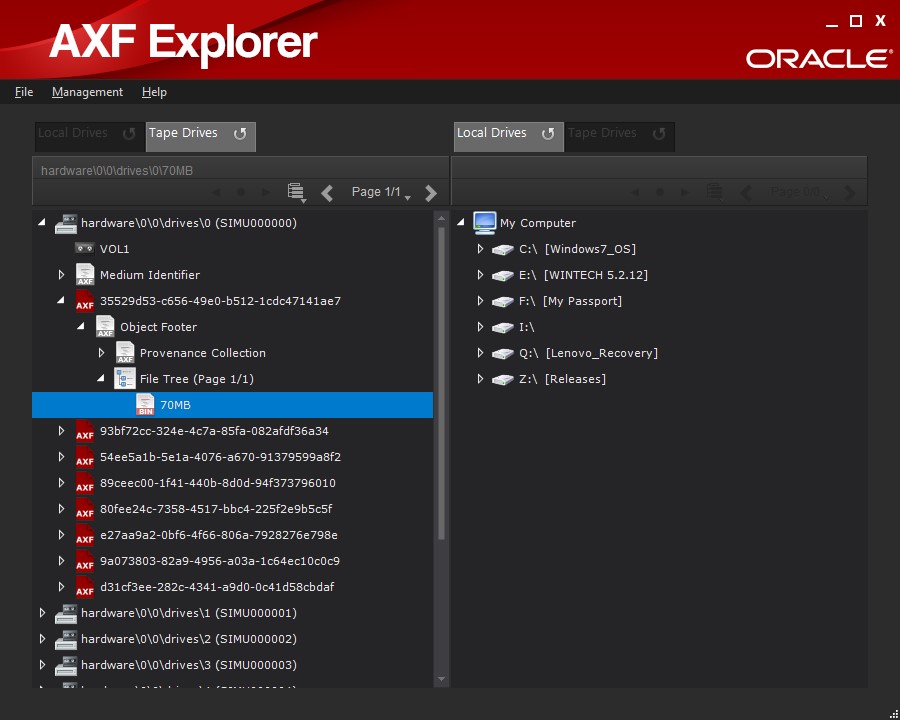
Le nombre de fichiers qui s'affiche dans l'arborescence de navigation des fichiers d'un objet AXF est défini sur une valeur fixe par page. Vous pouvez modifier ce paramètre sur l'écran Configuration. Chaque page affiche uniquement un sous-ensemble de fichiers, afin de faciliter la lecture de l'arborescence de navigation des fichiers.
Les flèches de navigation situées juste en dessous des onglets Drive (des deux côtés de l'écran) permettent de changer de page lorsque l'arborescence de fichiers est sélectionnée (et développée), ou lorsqu'un fichier ou dossier de l'arborescence est sélectionné. Le nombre de pages s'affiche entre les deux flèches. Le nombre situé sur la gauche indique la page actuelle, tandis que celui situé à droite représente le nombre total de pages. En outre, un curseur est également actif et peut être utilisé pour accéder directement à une page spécifique.
Les icônes de flèche gauche, de cercle et de flèche droite situées à gauche de la page contrôlent la navigation dans la recherche sur bande.

Restrictions opérationnelles
Lors de la première exécution d'AXF Explorer, l'accès à toutes les zones du lecteur de bande est limité et seuls les disques locaux sont accessibles. Cela permet d'empêcher toute opération accidentelle sur un lecteur de bande alors qu'il est en cours d'utilisation par un autre programme.
Pour autoriser l'accès à un lecteur de bande, cliquez sur Enable Tape Drive Access. Un message de confirmation vous avertit que les opérations d'analyse de bande risquent de provoquer une altération des données. Cliquez sur OK pour confirmer l'action et autoriser la lecture des lecteurs de bande.
Une fois l'opération confirmée, AXF Explorer vous invite à indiquer le mot de passe maître. Vous devez saisir le mot de passe correct pour que l'accès au lecteur de bande soit autorisé. Contactez le support technique Oracle si vous ne disposez pas du mot de passe maître.
Icônes d'AXF Explorer
L'interface graphique d'AXF Explorer utilise des icônes pour identifier les différents composants, comme décrit dans le tableau suivant :
Tableau 4-1 Icônes d'AXF Explorer
| Icône | Fonction | Description |
|---|---|---|
|
Recherche d'objet AXF |
Effectue une recherche jusqu'à l'objet AXF précédent ou suivant à partir d'une position de bloc donnée sur une bande. |
|
|
Disque |
Disques locaux sur le système. |
|
|
Lecteur de bande |
Lecteurs de bande dans la bibliothèque. |
|
|
Bande |
Bandes détectées sur un lecteur de bande. |
|
|
Dossier de disque local |
Dossiers standard sur les disques locaux. |
|
|
Fichier AXF |
Fichiers formatés AXF lisibles par AXF Explorer. |
|
|
Métadonnées AXF |
Sections de référence pour l'objet AXF contenant des métadonnées. |
|
|
Arborescence de fichiers |
Arborescence des fichiers de l'objet AXF. |
|
|
Dossier AXF |
Dossiers de l'arborescence situés dans un objet AXF. |
|
|
Fichier inaccessible |
Ces fichiers sont inaccessibles en raison d'une fragmentation. Aucune opération ne peut être effectuée sur ces fichiers car ils n'existent pas sur la bande actuelle. |
|
|
Fichier fragmenté (premier) |
Identifie le premier fragment d'un fichier. Les autres fragments se trouvent sur d'autres bandes. |
|
|
Fichier fragmenté (interne) |
Identifie un fragment interne d'un fichier. Il peut y avoir un ou plusieurs fragments internes. Les autres fragments se trouvent sur d'autres bandes. |
|
|
Fichier fragmenté (dernier) |
Identifie le dernier fragment d'un fichier. Tous les fragments précédents se trouveront sur d'autres bandes. |
|
|
Fichier complet |
Les fichiers complets ne sont pas fragmentés et peuvent être entièrement extraits. |
Infobulles d'informations
Passez le curseur de la souris sur un composant pour afficher une infobulle contenant des informations sur le composant (survolé) sélectionné.
L'infobulle Tape Drive affiche les informations suivantes sur le lecteur de bande :
- Device Name
-
Nom du lecteur.
- Serial Number
-
Numéro de série du lecteur.
- Firmware
-
Niveau de version du microprogramme du lecteur.
L'infobulle Tape Volume affiche les informations suivantes sur la bande insérée dans le lecteur :
- Identifier
-
Etiquette de volume standard ISO ou ANSI.
- Volume ID
-
Code d'identification unique permettant d'identifier le volume de bande logique.
- Implementation ID
-
Indique le format utilisé par la bande (AXF ou Legacy).
- Owner ID
-
Identificateur du propriétaire du volume de bande.
L'infobulle Medium affiche les informations suivantes sur l'élément d'identification de support (Medium Identifier Element) dans un objet AXF. Il contient la signature du volume AXF et des informations spécifiques pour le support de stockage.
- Medium Label
-
Numéro de série du volume actuel pour le support.
- Block Size
-
Identifie la taille de bloc pour le support de stockage actuel.
- Medium UUID
-
Identifiant universel unique du support. En général, cela ne change rien que le support soit reformaté ou réutilisé.
La provenance du support (Medium Provenance) conserve l'enregistrement historique pour chaque support de stockage. Il peut y avoir un ou plusieurs enregistrements de provenance. L'infobulle affiche les informations suivantes :
- Medium Label
-
Numéro de série du volume actuel pour le support.
- Block Size
-
Identifie la taille de bloc pour le support de stockage actuel.
- Prepared Time
-
Date et heure auxquelles l'application a préparé ce support de stockage en vue de son utilisation. Cette valeur est exprimée au format UTC (temps universel).
L'infobulle Application fournit les informations suivantes sur le système qui a créé le support de stockage AXF.
- Application Name
-
Nom de l'application qui a créé le support de stockage AXF.
- Version
-
Niveau de version de l'application.
- Description
-
Description de l'application.
- Serial Number
-
Numéro de série de l'application.
L'infobulle Origin Environment fournit les informations suivantes sur l'environnement du système ou de l'appareil qui a créé le support de stockage AXF.
- Manufacturer
-
Fabricant de l'appareil.
- Make
-
Construction de l'appareil.
- Model
-
Modèle de l'appareil.
- Firmware
-
Niveau de version du microprogramme de l'appareil.
- Description
-
Description de l'appareil.
- Serial Number
-
Numéro de série de l'appareil.
- Medium UUID
-
Identifiant universel unique du support.
- Medium Label
-
Etiquette du support (équivalent du code à barres).
- Operating System
-
Système d'exploitation sur lequel s'exécute l'appareil.
- Root Path
-
Contient le chemin d'accès racine ou parent du contenu de l'objet AXF.
- Location
-
Fournit des informations sur l'emplacement où l'instance d'objet AXF actuelle a été créée.
L'infobulle Medium Preparer fournit les informations suivantes sur le propriétaire (la personne) qui a créé le support de stockage AXF.
- Name
-
Nom du propriétaire.
- Facility
-
Nom de l'installation.
- Description
-
Description du propriétaire.
- Operator
-
Nom de l'opérateur.
L'infobulle Object Footer affiche les informations suivantes sur les métadonnées du pied de page de l'objet AXF :
- Object Name
-
Nom de l'objet.
- Category
-
Catégorie à laquelle l'objet appartient.
- UUID
-
Identifiant universel unique de l'objet AXF.
- Instance Preparation Time
-
Heure à laquelle l'instance a été créée.
- Collection Sequence
-
Référence à une collecte d'objets (actuellement définie sur 1).
- Collection UUID
-
Identifiant universel unique de la collecte.
- Number of Files
-
Nombre de fichiers dans l'arborescence de l'objet AXF.
- Number of Directories
-
Nombre de dossiers dans l'arborescence de l'objet AXF.
- Object Payload Size
-
Taille de l'objet.
- Header Position
-
Position de début des métadonnées de l'en-tête d'objet en octets ou numéro de bloc.
- Footer Position
-
Position de début des métadonnées du pied de page d'objet en octets ou numéro de bloc.
- Previous Header Position
-
Position des métadonnées de l'en-tête d'objet précédent en octets ou numéro de bloc.
- Previous Footer Position
-
Position des métadonnées du pied de page d'objet précédent en octets ou numéro de bloc.
- Object Index Position
-
Position de bloc absolue pointant vers la structure d'index d'objet la plus récente écrite sur le support.
- File Footer Present
-
Indique si le pied de page du fichier est présent.
- File Footer Checksum Type
-
Identifie le type de somme de contrôle utilisé dans la structure du pied de page du fichier.
L'infobulle Source Environment fournit les informations suivantes sur l'environnement du système ou de l'appareil qui a créé l'objet AXF.
- Manufacturer
-
Fabricant de l'appareil.
- Make
-
Construction de l'appareil.
- Model
-
Modèle de l'appareil.
- Firmware
-
Niveau de version du microprogramme de l'appareil.
- Description
-
Description de l'appareil.
- Serial Number
-
Numéro de série de l'appareil.
- Medium UUID
-
Identifiant universel unique du support.
- Medium Label
-
Etiquette du support (équivalent du code à barres).
- Operating System
-
Système d'exploitation sur lequel s'exécute l'appareil.
- Root Path
-
Contient le chemin d'accès racine ou parent du contenu de l'objet AXF.
- Location
-
Fournit des informations sur l'emplacement où l'instance d'objet AXF actuelle a été créée.
L'infobulle Destination Environment fournit les informations suivantes sur l'environnement du système ou de l'appareil qui conserve l'objet AXF.
- Manufacturer
-
Fabricant de l'appareil.
- Make
-
Construction de l'appareil.
- Model
-
Modèle de l'appareil.
- Firmware
-
Niveau de version du microprogramme de l'appareil.
- Description
-
Description de l'appareil.
- Serial Number
-
Numéro de série de l'appareil.
- Medium UUID
-
Identifiant universel unique du support.
- Medium Label
-
Etiquette du support (équivalent du code à barres).
- Operating System
-
Système d'exploitation sur lequel s'exécute l'appareil.
- Root Path
-
Contient le chemin d'accès racine ou parent du contenu de l'objet AXF.
- Location
-
Fournit des informations sur l'emplacement où l'instance d'objet AXF actuelle a été créée.
L'infobulle Object Owner fournit les informations suivantes sur le propriétaire (la personne) qui a créé l'objet AXF.
- Name
-
Nom du propriétaire.
- Facility
-
Nom de l'installation.
- Description
-
Description du propriétaire.
- Operator
-
Nom de l'opérateur.
L'infobulle File Information fournit les informations suivantes sur un fichier stocké dans l'objet AXF.
- Filename
-
Nom du fichier.
- File ID
-
Index de l'identificateur de fichier.
- Size
-
Taille du fichier.
- Position
-
Position de bloc dans l'objet AXF où se trouve le fichier.
- Checksum Type: Checksum
-
Type de somme de contrôle et valeur calculée pour le fichier.
L'infobulle File Fragment fournit les informations suivantes sur un fichier fragmenté stocké dans l'objet AXF.
- Filename
-
Nom du fichier.
- File ID
-
Index de l'identificateur de fichier.
- Fragment Number
-
Numéro de fragment où se trouve le fragment de fichier.
- Fragment Size
-
Taille du fragment.
- Fragment Position
-
Position de bloc dans l'objet AXF où se trouve le fragment.
- Original Size
-
Taille d'origine non fragmentée du fichier.
Recherche d'objets AXF
AXF Explorer effectue normalement une recherche jusqu'à la fin d'une bande et localise tous les objets AXF sur la bande en suivant chaque pointeur vers l'objet précédent. L'opération de recherche peut mettre un certain temps à atteindre la fin de la bande. Il peut y avoir des cas où vous ne souhaiterez pas attendre aussi longtemps pour accéder à un objet AXF. Pour réduire le temps de recherche, indiquez à AXF Explorer une position de bloc de début sur la bande sur laquelle effectuer la recherche. Cette méthode permet de rechercher un objet à la fois jusqu'à un objet AXF précédent ou suivant en commençant à la position de bloc définie.
Contrôles de recherche d'objet AXF
Les boutons de commande permettant de définir la position de bloc de bande de début et d'effectuer une recherche jusqu'à l'objet précédent ou suivant s'affichent lorsque vous cliquez sur un élément de lecteur de bande dans l'arborescence.
Les trois boutons suivants permettent d'effectuer une recherche dans un objet AXF :
- Flèche gauche
-
Le bouton de flèche gauche permet d'effectuer une recherche jusqu'à l'objet AXF précédent à partir de la position de bloc de début sur la bande.
- Bouton de centre
-
Le bouton de centre (cercle plein) définit la position de bloc de début à partir de laquelle effectuer la recherche et (ou) afficher la position de bloc actuelle.
- Flèche droite
-
Le bouton de flèche droite permet d'effectuer une recherche jusqu'à l'objet AXF suivant à partir de la position de bloc de début sur la bande.
Définition de la position de bloc de début
Cliquez sur le bouton de centre pour afficher la boîte de dialogue permettant de définir la position de bloc de début à partir de laquelle la recherche d'un objet AXF va commencer. La valeur de la position de bloc de début actuelle est également affichée. Les deux options suivantes sont disponibles pour la recherche d'objets :
- Scan Entire Tape
-
AXF Explorer exécute l'opération d'analyse AXF standard en effectuant une recherche jusqu'à la fin de la bande et en localisant tous les objets AXF.
- Start Scan at Block
-
AXF Explorer commence les opérations d'analyse à partir de la position de bloc indiquée. Seul le résultat d'un objet AXF détecté unique s'affiche dans l'arborescence.
Recherche jusqu'à l'objet AXF précédent ou suivant
Après avoir indiqué une position de bloc de début, cliquez sur Search Previous Object ou Search Next Object. Le lecteur effectue une recherche jusqu'à la position de bloc de début spécifiée et tente de localiser l'objet AXF. Si l'opération aboutit, l'objet AXF est ajouté à l'arborescence de fichiers. Un seul objet AXF est détecté et ajouté. Une fois qu'un objet AXF a été localisé, vous pouvez cliquer à nouveau sur Search Object pour localiser l'objet précédent ou suivant.
Lors de l'analyse pour rechercher l'objet AXF précédent, la méthode utilisée pour localiser l'objet suivant dans l'ordre est déterminé par le paramètre Previous Object Seek Method.
Sélection de la page d'arborescence de fichiers et navigation
Chaque dossier dans l'arborescence de fichiers ne peut afficher qu'un certain nombre maximal de fichiers par page. Lors de la sélection de l'arborescence de fichiers ou d'un fichier ou dossier donné, les boutons de navigation de l'arborescence sont activés. Le dossier sélectionné doit être développé pour que le panneau de navigation soit activé.
Sélection de plusieurs pages de l'arborescence de fichiers
Pour les objets AXF contenant des arborescences de fichiers qui s'étendent sur plusieurs pages (en particulier pour les objets complexes), vous pouvez sélectionner chaque fichier sans avoir à les sélectionner manuellement page par page. Le nom de l'objet AXF s'affiche au-dessus du bouton de liste de sélection multiple. La liste de sélection multiple contient les deux sous-menus suivants :
- Select All Pages
-
Sélectionne chaque entrée de fichier et de dossier située sous l'arborescence de fichiers actuellement sélectionnée.
- Unselect All Pages
-
Désélectionne chaque entrée de fichier et de dossier située sous l'arborescence de fichiers actuellement sélectionnée.

Navigation dans une page d'arborescence de fichiers
La page actuelle et le nombre total de pages disponibles sont visibles dès que le panneau File Tree Navigation est actif. Cliquez sur les boutons de flèche pour accéder à la page précédente ou suivante.
Pour aller directement à une page spécifique, cliquez sur le lien Page entre les deux flèches afin de faire apparaître un contrôle de sélection de page. Faites glisser le contrôle vers la page appropriée pour que l'arborescence de fichiers l'affiche ensuite. Le numéro de la page ciblée s'affiche à gauche du contrôle.
Extraction de métadonnées
Les métadonnées d'une instance de bande ou d'un objet AXF peuvent être enregistrées sur le disque local. Les types de métadonnées que vous pouvez enregistrer pour une instance de bande sont les suivants :
-
Identificateur de support
-
Collecte de provenance
-
Provenance
-
Application
-
Environnement d'origine
-
Préparateur de support
Les types de métadonnées que vous pouvez enregistrer pour un objet AXF sont les suivants :
-
Pied de page d'objet
-
Collecte de provenance
-
Provenance
-
Application
-
Environnement source
-
Environnement de destination
-
Propriétaire d'objet
Pour enregistrer les métadonnées, localisez le type de métadonnées souhaité à l'aide de l'arborescence de navigation en développant l'arborescence de l'instance de bande ou de l'objet AXF. Vous pouvez sélectionner plusieurs objets en maintenant la touche CTRL (pour sélectionner un objet individuel) ou MAJ (pour sélectionner une plage d'objets) enfoncée, puis en cliquant sur les types de métadonnées spécifiques, ou sur le premier et le dernier types de métadonnées dans une plage.
Sur le panneau opposé (droit ou gauche), localisez le lecteur et le dossier cible (le cas échéant). Développez-les si nécessaire à l'aide de l'icône Plus située en regard du lecteur et (ou) du dossier.
Une fois le(s) type(s) de métadonnées source ainsi que le lecteur et le dossier cible sélectionnés, glissez-déplacez l'objet vers l'emplacement de destination souhaité. La boîte de dialogue Copy Status s'affiche, indiquant que l'opération de copie est en cours.
Si les métadonnées enregistrées appartiennent à une instance de bande, le fichier est stocké à l'aide du format de nom de fichier suivant :
[étiquette de bande]_[type de métadonnées]_[numéro de provenance]_[type de sous-provenance].xml
Si les métadonnées enregistrées appartiennent à un objet AXF, le fichier est stocké à l'aide du format de nom de fichier suivant :
[UUID d'objet AXF]_[type de métadonnées]_[numéro de provenance]_[type de sous-provenance].xml
Un numéro de provenance et un type de sous-provenance existent uniquement dans le nom de fichier si le type de métadonnées est une provenance.
Exécution d'opérations de copie
Les fichiers complets stockés dans un objet AXF peuvent être extraits individuellement et enregistrés sur un disque local. Les fichiers fragmentés situés sur plusieurs bandes peuvent être extraits et combinés en temps réel pour recréer le fichier original. En outre, la totalité du contenu (fichiers et métadonnées) d'un objet AXF peut être enregistrée.
Copie de fichiers et de dossiers
Pour copier un fichier (ou plusieurs) ou un dossier d'un lecteur vers un autre, commencez par localiser le fichier AXF souhaité à l'aide de l'arborescence de navigation. Après avoir localisé le fichier ou dossier souhaité, cliquez sur l'icône Plus pour développer le fichier AXF afin d'afficher les fichiers qu'il contient. Vous pouvez sélectionner les fichiers ou dossiers à copier sur la destination ciblée. Lors de la sélection d'un dossier, vous avez l'intention de copier l'ensemble de ses fichiers et sous-dossiers sous-jacents vers la destination sélectionnée.
Vous pouvez sélectionner plusieurs objets en maintenant la touche CTRL (pour sélectionner un objet individuel) ou MAJ (pour sélectionner une plage d'objets) enfoncée, puis en cliquant à l'aide du bouton de la souris sur les objets en question, ou respectivement sur le premier puis le dernier objet d'une plage.
Sur le panneau opposé (droit ou gauche), localisez le lecteur, la bande et le dossier de destination (le cas échéant) et développez-les si nécessaire à l'aide de l'icône Plus située en regard.
Une fois le ou les objets source ainsi que le lecteur et le dossier cible sélectionnés, cliquez sur l'objet, puis glissez et déplacez-le vers l'emplacement de destination souhaité. Une boîte de dialogue Copy Status s'affiche, indiquant que l'opération de copie est en cours.
Reconstruction de fichiers fragmentés
La répartition de fichiers fractionnés sur plusieurs bandes génère des objets AXF qui contiennent uniquement des fragments partiels de la totalité du fichier. Il existe 3 types de fichiers fragmentés qui décrivent leur position dans un objet AXF :
-
Premier
-
Interne
-
Dernier
Pour un fichier fragmenté, il ne peut y avoir qu'un seul premier fragment et qu'un seul dernier fragment. Toutefois, il peut y avoir plusieurs fragments internes. Tous ces fragments doivent être assemblés pour recréer le fichier original.
Les fichiers fragmentés peuvent être copiés à partir d'objets AXF. Chaque fragment doit ensuite être écrit dans le même emplacement sur le disque local. L'ordre (ou la séquence)de sélection des fragments (premier, interne ou dernier) n'influence pas la façon dont ils sont écrits lors de la recréation du fichier. Chaque fragment est enregistré avec le même nom. Toutefois, les fragments extraits précédemment ne sont pas remplacés. AXF Explorer les joint. Une fois que tous les fragments appartenant au fichier ont été extraits, le fichier est complet.
La reconstruction de fragments est également possible lors du vidage d'un objet AXF complet contenant plusieurs objets AXF sélectionnés (de même UID ou catégorie-nom d'objet) dans le même dossier.
Extraction du contenu de la totalité d'un objet AXF
La totalité du contenu (composé de métadonnées, de fichiers et de dossiers) d'un objet AXF peut être extraite et enregistrée sur un disque local. Lors du vidage d'un objet AXF, un dossier distinct est d'abord créé et conçu avec l'UUID ou la catégorie-nom d'objet. Le nom du dossier dépend du paramètre de configuration défini pour Show AXF Tape Object Name As. Un sous-dossier de données est créé pour accueillir le contenu du fichier extrait et un sous-dossier de métadonnées est créé pour les métadonnées d'objet AXF.
Pour vider la totalité de l'objet AXF sur un disque local, commencez par localiser l'objet AXF souhaité à l'aide de l'arborescence de navigation. Vous pouvez sélectionner plusieurs objets en maintenant la touche CTRL (pour sélectionner un objet individuel) ou MAJ (pour sélectionner une plage d'objets) enfoncée, puis en cliquant à l'aide du bouton de la souris sur les objets en question, ou respectivement sur le premier puis le dernier objet d'une plage.
Sur le panneau opposé (droit ou gauche), localisez le lecteur, la bande et le dossier de destination (le cas échéant) et développez-les si nécessaire à l'aide de l'icône Plus située en regard.
Une fois le ou les objets source ainsi que le lecteur et le dossier cible sélectionnés, cliquez sur l'objet, puis glissez et déplacez-le vers l'emplacement de destination souhaité. Une boîte de dialogue Copy Status s'affiche, indiquant que l'opération de copie est en cours.

Les fragments de fichier qui s'étendent sur plusieurs disques sont reconstruits lors de la copie.

Une fois que la copie a abouti, la boîte de dialogue Copy Status disparaît et l'objet s'affiche dans le nouvel emplacement.

Notifications d'erreur
Une boîte de dialogue s'affiche lorsqu'une erreur est détectée. La liste suivante décrit les erreurs possibles et leur signification :
-
Impossible d'accéder au lecteur sélectionné pour extraire son contenu.

-
Impossible d'accéder à un dossier spécifique lors de la tentative d'extraction du contenu de ses fichiers. Il se peut que les droits d'accès de fichier soient insuffisants.

-
Impossible d'ouvrir le fichier source ou cible car il a été verrouillé ou est utilisé par un autre processus.

-
AXF Explorer ne peut pas extraire le ou les composants de fichier sélectionnés car ils ne sont pas disponibles dans l'objet AXF fragmenté.

-
Le fichier AXF sélectionné est endommagé ou incorrect.

-
Aucun média n'est inséré dans le lecteur de bande.

-
Une erreur d'écriture s'est produite car il n'y a plus d'espace sur le lecteur cible.
